
Сегодня уже как-то само собой разумеется, что на смартфоне есть и мобильная связь, и доступ в Интернет. Для многих абонентов наличие всех коммуникаций – необходимость. А чем же в этом плане отличается от современных реалий Android с сим-картой Tele2? Да, ничем. И в этой платформе, и от этого сотового оператора есть мобильный интернет в разных тарифах, пакетах. Другое дело – как его подключить, настроить.
Но не спешите браться за голову, озадачиваться. «Слетели» настройки, замена симки, новый телефон – всё преодолимо. В помощь по этой задаче – как подключить Сеть от Теле2 на Андроид-устройстве – вот эта статья. Вот увидите, очень даже скоро (после выполнения нижеприведённых инструкций), ваш мобильный, как миленький, «занырнёт» в Сеть, и будет по вашему велению предоставлять любые сайты и данные. На худший случай – если вдруг не получиться настроить интернет-подключение – тоже есть информация для вас. Ознакомитесь и, надеемся, справитесь с неполадками.
Ну что ж, медлить не будем. Давайте разбираться со всем по порядку по вопросу настройки Интернета от Теле2 в Android.
Настройка
От оператора есть два варианта настройки: автоматически – всё за вас сделает система после получения специального СМС, вручную – потребуется самостоятельно открывать опции мобильного и вводить данные.
Автоматическая
Автоматические настройки интернета необходимо запросить на телефон с официального сайта оператора. Выполняется операция следующим образом:
1. На устройстве с доступом в Сеть (можно на компьютере с Windows) откройте раздел – https://msk.tele2.ru/mobile/internet/settings.
Примечание. Сервис отправки настроек бесплатный.
2. На страничке нажмите команду «Получить настройки».
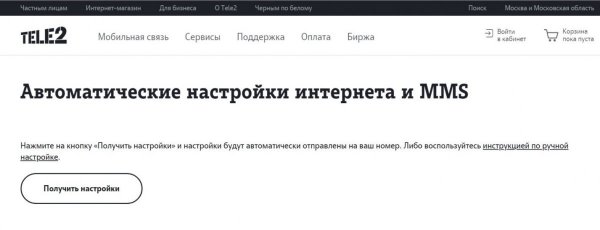
3. Пройдите по ссылке «Войдите на сайт Теле2».
4. Авторизуйтесь при помощи одного из предложенных способов: «Без пароля» – ввод номера и верификация через полученный СМС-код, «По номеру и паролю» – учётные данные ранее созданного аккаунта.
5. На странице появится уведомление «Настройки отправлены… ».
6. Сначала придёт смс-ка с оповещением о том, что сервис отправит данные для подключения Сети и MMS. Ознакомьтесь и закройте.
7. Затем придёт сообщение о конфигурации (приложение: Интернет). Откройте его. Тапните «Установить».
8. По завершении операции появится сообщение «Установка завершена». Нажмите «OK».
Примечание. Также запрос параметров подключения можно сделать по номеру 679.
И на этом всё. Можно открывать браузер, запускать онлайн-приложения. Если что-то пошло не так, прочтите заключительную часть статьи о неполадках сетевого подключения в смартфоне.
Вручную
Предупреждаем! Нужно быть предельно внимательным, когда выполняется ручная настройка. Цифры, ссылки – всё должно быть указано точно. Ещё важный нюанс – версия ОС Android: предварительно узнайте, какая установлена на вашем девайсе. Для разных версий операционной системы есть определённые особенности. Рассмотрим подробно настройки интернета Теле2 на Андроид.
5.x–8.x
1. Откройте меню мобильного девайса.
2. Перейдите: Настройка → Передача данных.
3. В строке «Мобильные данные» установите переключатель в положение «On» (включена).
Примечание. Если смартфон на 2 симки, нужно открыть раздел: Настройки → SIM-карты → Мобильные данные. А затем выбрать сим-карту Теле2.
5. Вернитесь в главное меню телефона. Тапните: Настройки → «Ещё… » → Мобильные сети → Точки доступа (APN)
6. Вверху справа на вкладке нажмите иконку дополнительного меню. В списке выберите функцию добавления новой точки доступа.
7. Введите в полях данные для подключения:
- Имя: Tele2 Internet
- APN: internet.tele2.ru
- Тип аутентификации: Нет
- Тип APN: default,supl
8. Откройте дополнительное меню (через иконку вызова). Чтобы настройки вступили в силу, нажмите «Сохранить».
9. Касанием пальца установите чекбокс в созданном профиле коннекта «Tele2 Internet».
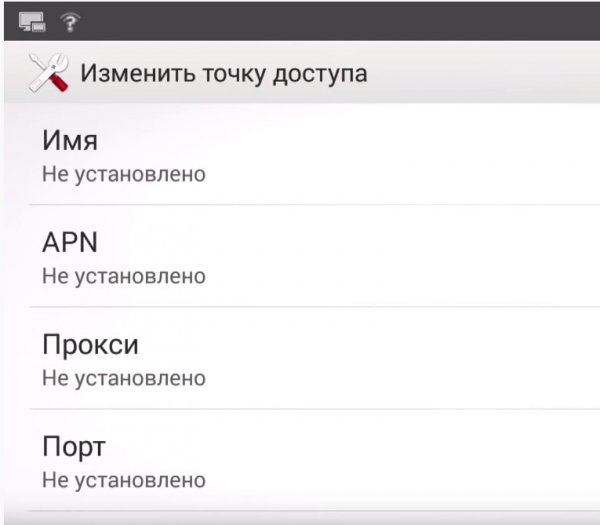
4.x
1. В меню девайса перейдите: Параметры → Соединение для передачи данных.
Примечание. Если в смартфоне две симки, в разделе «Управление SIM-картами» укажите сим-карту от Теле2.
2. Вернитесь в главное меню. Откройте: Параметры → Ещё… → Сети мобильной связи → Точки доступа (APN).
3. Активируйте кнопку вызова дополнительного меню. Выберите команду добавление точки доступа. Если девайс на две симки, предварительно выберите профиль Теле2 и потом запустите команду добавления новой точки.
4. В настроечной панели задайте следующие параметры:
- Имя: Tele2 Internet
- APN: internet.tele2.ru
- Тип APN: default,supl
- Тип аутентификации: Нет
Вкл./выкл. APN: установите чекбокс → откройте дополнительное меню (через функциональную кнопку) → тапните «Сохранить» → выставьте чекбокс в графе «Tele2 Internet».
Примечание. В системах с двумя SIM-картами нужно вернуться в подраздел Точки доступа (APN), выбрать симку Теле2 и поставить чекбокс в профиле настроек «Tele2 Internet».
1.6 - 2.3.x
1. В меню выберите: Настройки → Беспроводные сети. Активируйте опцию «Мобильный интернет» (включить чекбокс).
2. Потом перейдите: Мобильная сеть → Точки доступа в интернет.
3. Через кнопку вызова откройте дополнительное меню. Нажмите команду «Создать APN».
4. Введите параметры подключения:
- Имя: Tele2 Internet
- APN: internet.tele2.ru
- Тип аутентификации: Нет
- Тип APN: default,supl
Вызовите подменю. Тапните «Сохранить». Активируйте чекбокс в строке профиля «Tele2 Internet».
Проверка скорости интернета
Как только разберётесь с настройками подключения от Теле2, не будет лишним проверить скорость Интернета. Протестируете коннект на стабильность, а заодно и узнаете, есть ли те самые Кбит/c или Мбит/c заявленные оператором по подключённому тарифу. Другими словами, если сказано в справке по используемому пакету на симке, что скорость Интернета на телефоне, например, должна быть до 42 Мбит/c, то такое же число с небольшими погрешностями должно получиться и в ходе проверки.
А узнать скорость можно при помощи специального приложения:
1. На домашнем экране смартфона тапните иконку Google Play (или Play Маркет).
2. На страничке магазина, в поисковой строке, наберите – спидтест (или на английском – speed test).
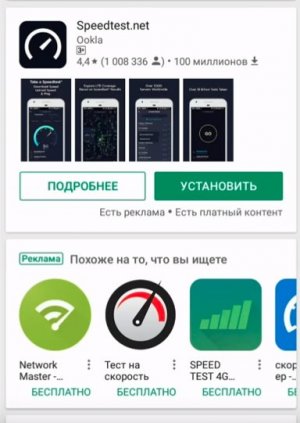
Примечание. Можно сразу перейти в панель для загрузки по ссылке – https://play.google.com/store/apps/details?id=org.zwanoo.android.speedtest
3. В выдаче выберите блок приложения – Speedtest.net (разработчик Ookla). Нажмите «Установить», потом «Открыть».
4. В интерфейсе приложения отобразится название сети и сервер, с которым будет связываться приложение для проверки коннекта. Чтобы запустить тестирование, тапните «Начать».
5. По завершении теста Speedtest отобразит результаты – скорость на скачивание и загрузку. Проанализируйте характеристики на соответствие вашему тарифному пакету.
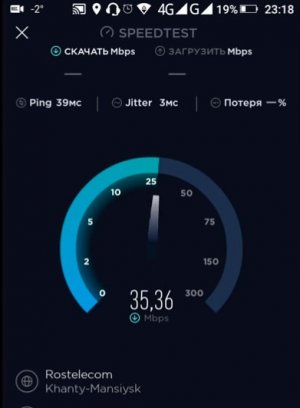
Бывает так, что абоненты задаются вопросом можно ли, ускорить подключение. Как правило, превысить заданный оператором лимит нельзя, а если и можно – то только в формате услуги (то есть придётся доплачивать, перенастраивать, менять пакет и т.д.).
Но есть и неофициальные «рецепты» для повышения скорости мобильного интернета Теле2. Их использование – на страх и риск пользователя. Гарантий стабильности, безопасности, и того долгожданного ускорения, собственно, ради которого затевается мероприятие по отстройке, может и не быть.
Но если дух экспериментаторства вам не чужд, есть желание попробовать прибавить скорости, выполните нижеописанную инструкцию. Только не забудьте заранее сохранить «родные» настройки. На тот случай, если не заладится, сразу же вернёте параметры, какие были. В смысле, стандартные, от оператора.
- Откройте панель настроек мобильного интернета (точки доступа Tele2).
- В опции «Тип аутентификации» задайте – PAP.
- В строке «Канал» введите – LTE или 4G (в зависимости от используемого типа сети).
- Закройте настройки. Отправьте запрос – *#*#4636#*#*
- На вкладке с опциями, в строке «… предпочтительный тип сети:» выберите – LTE/WCDMA. Нажмите «Сохранить». Перезагрузите смартфон.
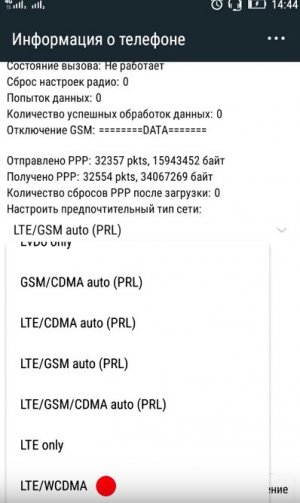
Что делать, если не работает интернет
Нет коннекта или есть, но работает плохо, со сбоями, отключениями – тому есть причины. Разберём самые распространённые неполадки сетевого подключения мобильного интернета и способы их устранения:
Вне зоны покрытия. Посмотрите на дисплее – сколько делений в уровне приёма сигнала. Отсутствия таковых или минимум, говорит о том, что находитесь очень далеко от транслирующих вышек оператора. При таких условиях ничего с телефоном делать не нужно. С подключением всё наладится, как только вы снова окажетесь в зоне уверенного приёма сигнала.
Нулевой баланс. Нет денег – нет и интернета. И пусть на вашем телефоне самые правильные настройки выхода в Сеть. К сожалению. Выхода два: первый – исправить финансовое положение на сим-карте; второй – просмотреть по пакету, возможны ли какие-то кредиты по трафику, бонусы, позволяющие попользоваться интернетом некоторое время при нулевом балансе.
Неправильные настройки. Такое может быть сразу же после настройки вручную. Или же после каких-то «катаклизмов» в системе телефона (сбои, сброс на ноль всех опций ОС, другие сим-карты). Нужно сразу всё проверить в опциях точки доступа. На каком-нибудь другом устройстве, лучше ПК или ноутбуке, откройте раздел https://msk.tele2.ru/help/article/android-setup и сверьтесь по версии Android, которая установлена на телефоне. Внимательно просмотрите по каждому параметру данные – APN, тип APN, тип аутентификации. Если дело застопорилось в двухсимочном смартфоне, возможно, путаница со слотами. Убедитесь в том, что настройки передачи данных, коннекта соответствуют именно симке Tele2.
Технические сбои со стороны оператора. Явление редкое, но не исключается. Узнайте у знакомых, друзей, пользующихся Теле2, если Сеть. Скажут «нет», наверняка что-то на линии оператора случилось. Имеет смысл немного подождать. Может и наладится.
Ошибки в браузере, приложениях. Когда недоступен интернет, например, в Google Chrome, программе ВКонтакте, то возможно всё дело в программном обеспечении. Не спешите винить опции коннекта. Попробуйте открыть какой-нибудь другой браузер, приложение. Если работают без проблем, есть режим онлайн, разбирайтесь с проблемным ПО.
Не работает сим-карта. Кроме отсутствия интернет-подключения, нет и мобильной связи – наверняка всё дело в сим-карте. Проверьте: правильно ли установлена в слот, нет ли на ней повреждений.
Поломка девайса. Серьёзная проблема. К такому выводу можно прийти, если вышеописанные неполадки не были выявлены. Самостоятельные действия без должных знаний при такой оказии чреваты. Лучше – обратится в сервисный центр, ремонтную мастерскую.
Если же у вас совсем ничего не получится настроить ни в ручном, ни в автоматическом режиме, есть подозрение, что мешают неполадки создать коннект, но вы не знаете какие именно, можно обратиться в техподдержку Tele2 (короткий номер – 611, чат в личном кабинете, номер по вашему региону – опубликован на сайте в соответствующем поддомене).
Успешной настройки интернета Теле2 на Android!



